WooCommerce 不發送電子郵件? 這是解決方法
已發表: 2020-09-22為您的用戶提供及時的電子郵件可能是決定您的電子商務服務質量的一個重要因素。 WooCommerce不僅簡化了郵寄過程,還允許您將其自動化。 您可以自動化從廣告到交易電子郵件再到訂單更新的所有內容。 但是,您可能會遇到客戶收不到您的電子郵件的問題。 因此,讓我們看看當 WooCommerce 不發送電子郵件時您可以做什麼以及如何解決它!
WooCommerce 如何發送電子郵件?
讓我們開始討論 WooCommerce 如何管理您的電子郵件以及如何將它們發送給您的收件人。 您的大部分 WooCommerce 電子郵件由wp_mail()函數管理,該函數是 WordPress 文件主要功能的一部分。
為了簡單地描述電子郵件發送過程,WooCommerce 使用wp_mail()函數發送電子郵件。 然後,您的託管服務提供商的服務器接收此電子郵件請求並使用 PHP 電子郵件處理該請求。
最後,您的主機的電子郵件路由器將電子郵件推送給正確的收件人。 當然,這個過程比這要復雜得多,我們甚至還沒有開始討論您主機的電子郵件提供商是否會過濾您的電子郵件。
但這是它的基本要點。 此外,WooCommerce 根據特定觸發器發送各種電子郵件。 這些觸發器基於您的網站訪問者的行為。 總而言之,您可以設置 11 種不同類型的交易電子郵件:
- 新命令
- 取消訂單
- 訂單失敗
- 訂單暫停
- 處理訂單
- 已完成訂單
- 退款訂單
- 客戶發票/訂單詳情
- 客戶備註
- 重設密碼
- 新賬戶
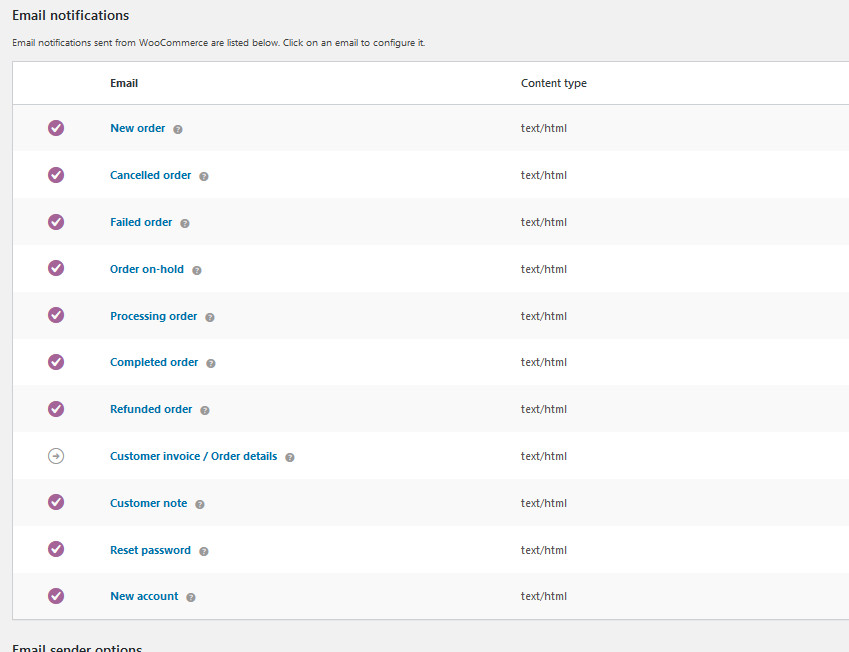
WooCommerce 允許您自動化除客戶發票/訂單詳細信息郵件之外的所有這些電子郵件。 這些電子郵件將根據歸因於他們的特定操作/觸發器發送給您的客戶。 也就是說,如果用戶在您的商店下新訂單,WooCommece 將根據您定義的郵件設置和模板將您的新訂單電子郵件相應地發送給客戶。
但是,有時 WooCommerce 無法完成該過程並且不發送電子郵件。 讓我們仔細看看這個問題以及您可以採取哪些措施來解決它。
為什麼 WooCommerce 不發送電子郵件以及如何解決?
現在我們已經介紹了 WooCommerce 如何發送您的電子郵件,讓我們談談為什麼 WooCommerce 可能不會向您的收件人發送電子郵件。 當然,根據不同的情況,原因可能會有所不同。 由於wp_mail()函數和 WooCommerce 的設置方式,root 站在他們一邊的機率非常低。
但是, WooCommerce 可能無法發送電子郵件還有其他原因,例如您的託管服務提供商未設置發送電子郵件的服務器,或者由於您的 WooCommerce 設置。 因此,讓我們來看看可能導致 WooCommerce 不發送電子郵件的一些潛在原因以及修復它們的不同方法。
- 檢查電子郵件送達率
- 啟用 SMTP 和 SMTP 插件
- 檢查 WooCommerce 電子郵件設置和電子郵件地址
- 測試垃圾郵件
- 檢查您網站的 IP 聲譽
1) 檢查郵件送達率
首先,讓我們劃掉服務提供商端的問題。 在很多情況下,您的託管服務提供商可能沒有在他們的服務器上設置您用於推送和接收電子郵件的設置。 因此,讓我們檢查您的電子郵件是否正在發送。
要檢查您的電子郵件是否正確發送,讓我們使用電子郵件日誌插件。 對於我們的演示,我們將使用檢查電子郵件插件,它可以讓您測試您的 WordPress 網站是否正在發送電子郵件或記錄任何問題。
繼續並使用您的WP Admin 儀表板並按Plugins > Add New來安裝此插件。 然後,使用右上角的搜索欄搜索檢查電子郵件插件,單擊安裝,然後激活它。
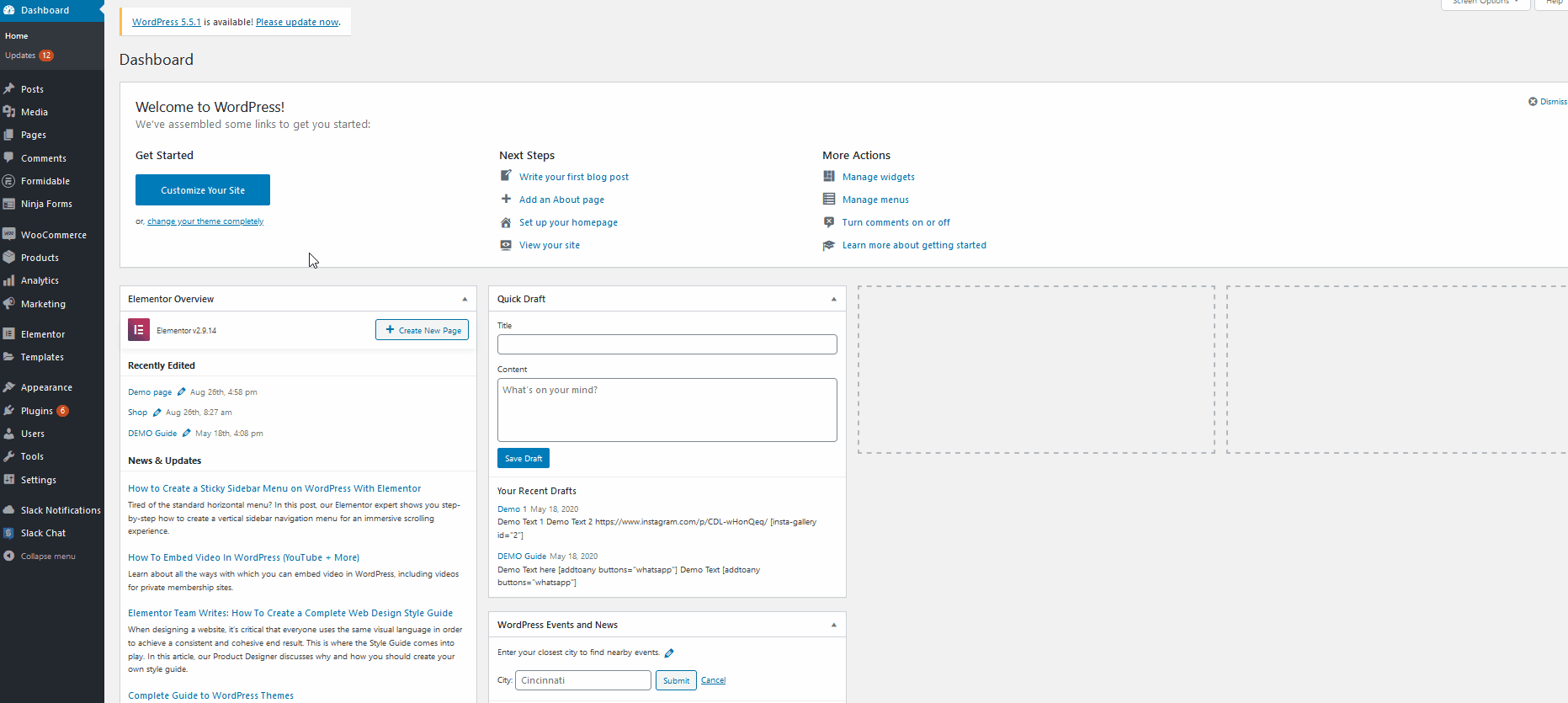
現在,您可以通過轉到Tools > Check Email來訪問插件的設置。 然後,在將測試電子郵件發送到字段中輸入您的電子郵件地址。
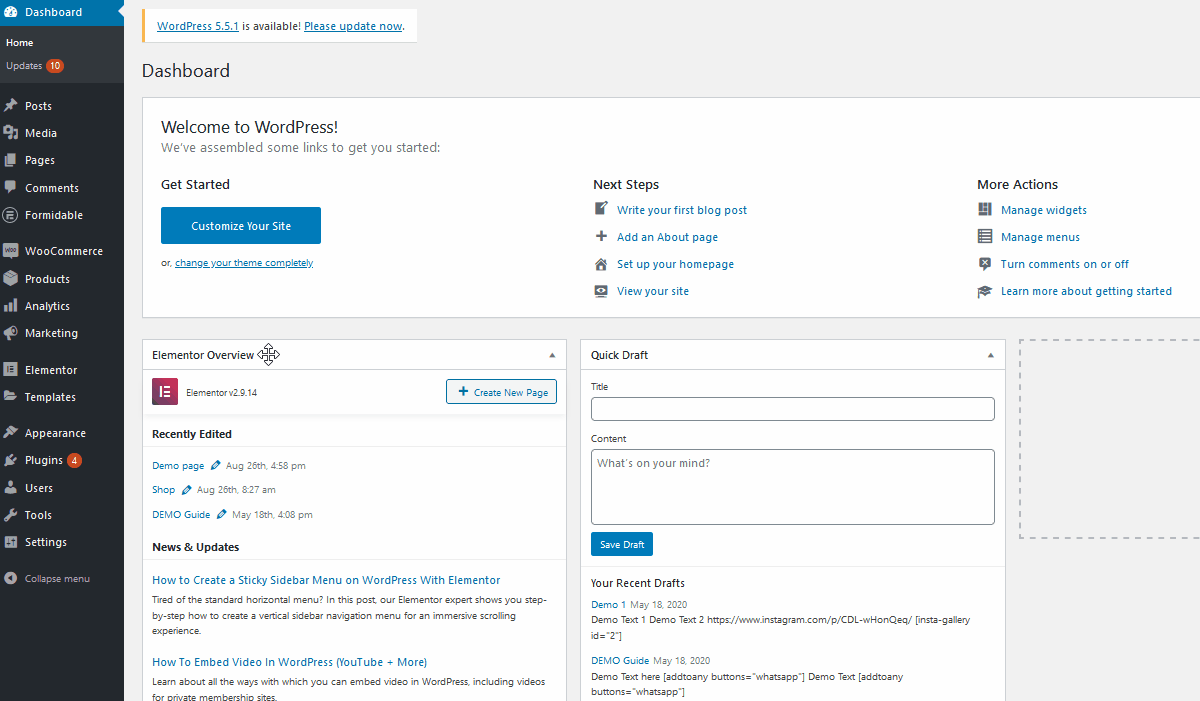
之後,單擊發送測試電子郵件,插件將為您提供有關電子郵件的回复。
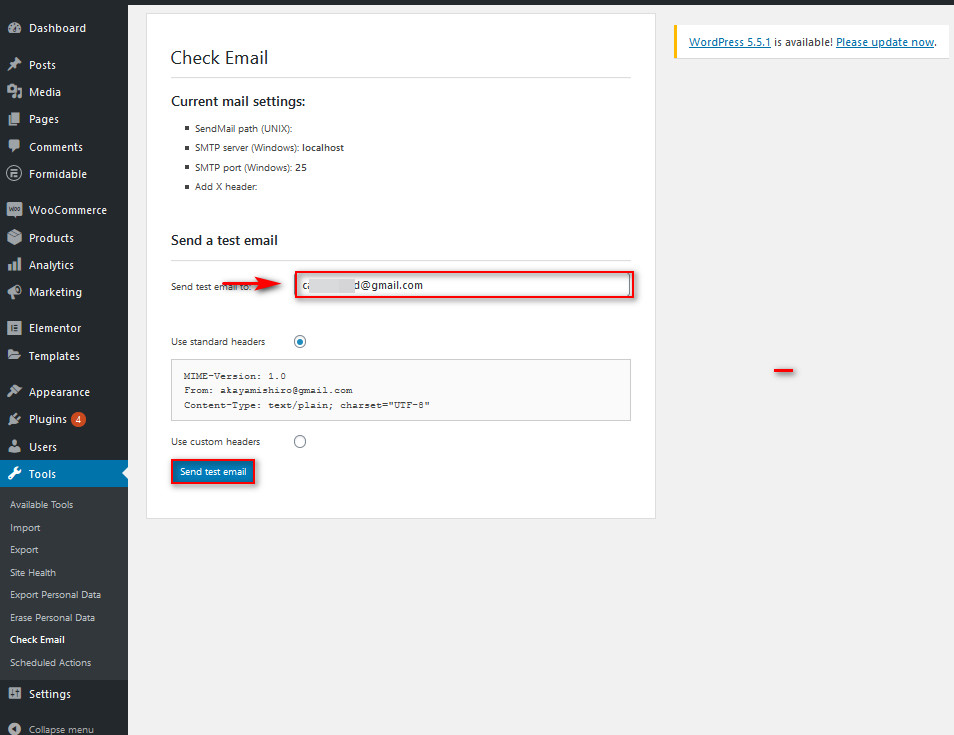
確認電子郵件已發送後,請檢查您的電子郵件收件箱中是否有任何測試電子郵件。 如果您收到了來自插件的測試電子郵件,您可以確認您的服務提供商已設置您的郵件服務器。 如果您還沒有收到電子郵件,您可能需要繼續使用以下解決方案。
2) 啟用 SMTP 和 SMTP 插件
如果您的網絡託管服務提供商無法為您提供電子郵件託管服務,或者他們的服務器設置不適合您的電子郵件需求,那麼您始終可以考慮為您的 WooCommerce 電子郵件設置SMTP替代方案。
SMTP 代表簡單郵件傳輸協議,它是發送和接收電子郵件的行業標準之一。 好消息是在您的網站上啟用 SMTP 並不是一項艱鉅的任務。 您可以輕鬆地在您的 WordPress 網站上設置 SMTP 插件,並且通過使用電子郵件域服務器,您的 WooCommerce 電子郵件應該被正確設置。
讓我們快速了解一下如何設置SMTP 插件來解決 WooCommerce 不發送電子郵件的問題。
安裝 SMTP 插件
首先,讓我們在您的 WordPress 網站上安裝一個 SMTP 插件。 對於我們的演示,我們將使用Easy WP SMTP 插件。
要安裝此工具,請轉到您的WordPress 管理儀表板 >插件 > 添加新的。 然後,使用右上角的搜索欄搜索Easy WP SMTP 。 單擊在 Easy WP SMTP 上安裝,然後按激活。
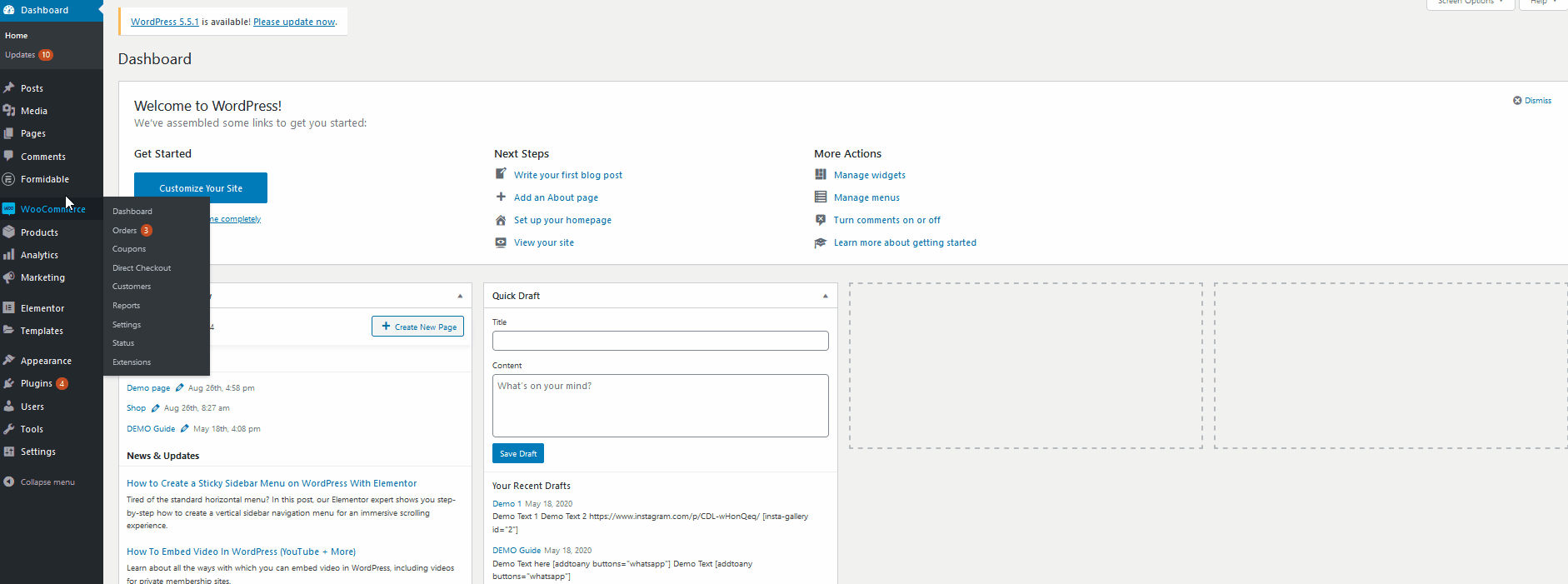
現在,通過轉到WP 管理側邊欄上的設置 > Easy WP SMTP來訪問插件的界面頁面。
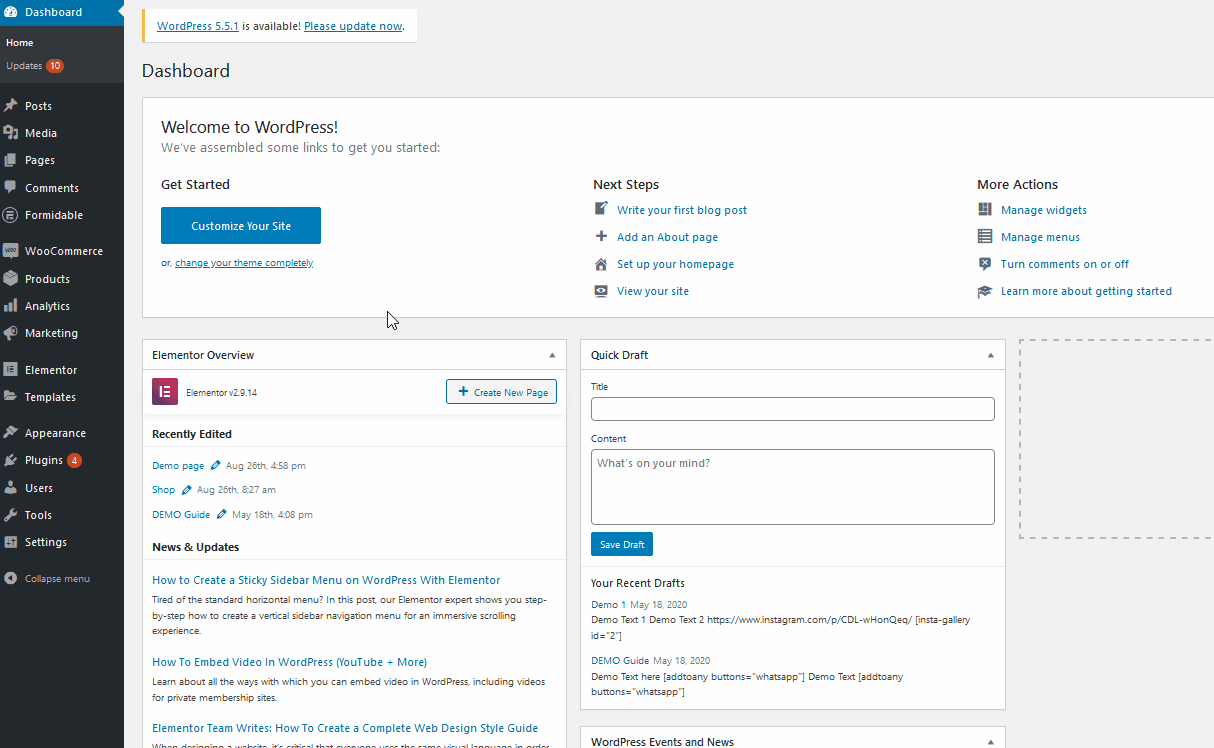
在SMTP Settings下,您應該能夠通過輸入以下詳細信息來設置 SMTP 服務器:
- 發件人電子郵件:在這裡,您可以輸入將在“發件人”字段中使用的字段,以表示收件人從誰那裡獲取電子郵件。 這意味著當您發送郵件時,您的所有郵件都將被定向到此電子郵件下
- 發件人姓名:在這裡,您需要輸入電子郵件的發件人姓名。 例如,您可以在此處添加您的網站或公司名稱
- 回復電子郵件地址:您在此處放置的地址將用於您的 WooCommerce 電子郵件的回複字段。 如果您將其留空,默認情況下它將設置與您的發件人電子郵件相同的電子郵件
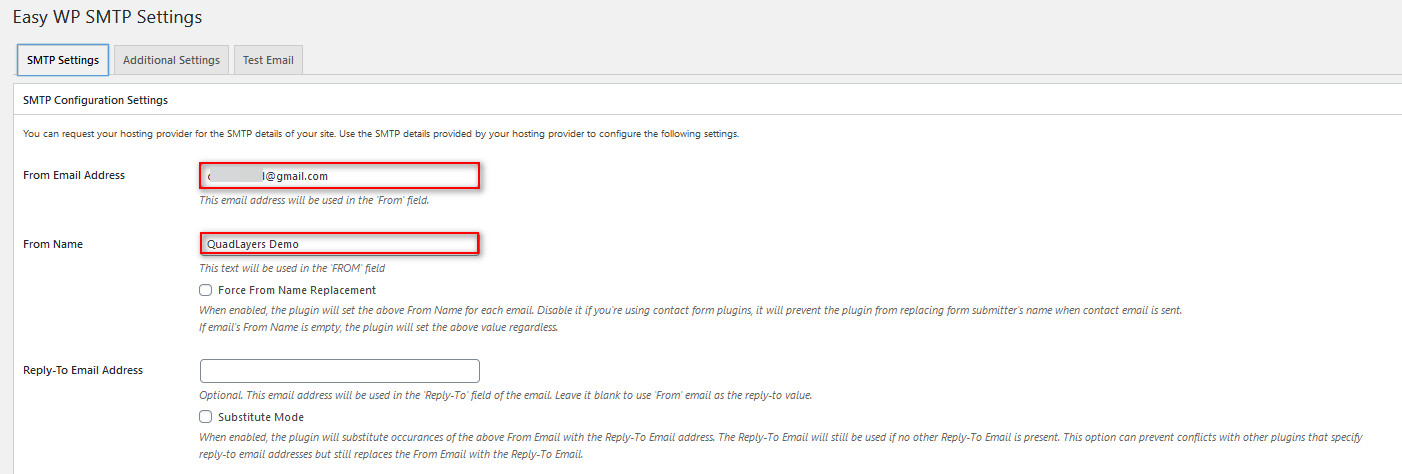
設置 SMTP 配置
現在我們需要設置您的 SMTP 主機。 為此,您可以使用各種 SMTP 域提供程序。 那裡有大量的 SMTP 提供商,例如 SendinBlue、SendGrid、Amazon SES 等等。 在此演示中,我們將使用Google 的免費 SMTP 服務。 為此,您可以使用以下設置:

- SMTP 主機:smtp.gmail.com
- 安全連接:SS/TLS
- SMTP 身份驗證:是
- SMTP 端口:465(需要 SSL)或 587(需要 TLS)
- 用戶名:您的 Gmail 帳戶
- 密碼:您的 Gmail 密碼
因此,請繼續使用這些詳細信息填寫其餘字段,如下所示,然後單擊保存更改。 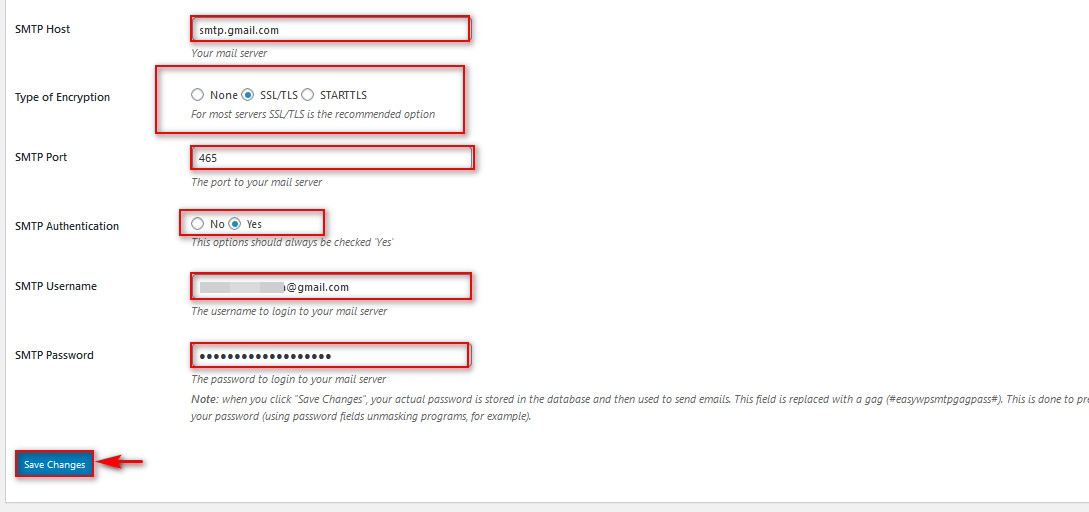 要檢查您的 SMTP 插件是否已正確設置,您可以使用“測試電子郵件”選項卡將電子郵件從 WordPress 發送到任何電子郵件帳戶。
要檢查您的 SMTP 插件是否已正確設置,您可以使用“測試電子郵件”選項卡將電子郵件從 WordPress 發送到任何電子郵件帳戶。
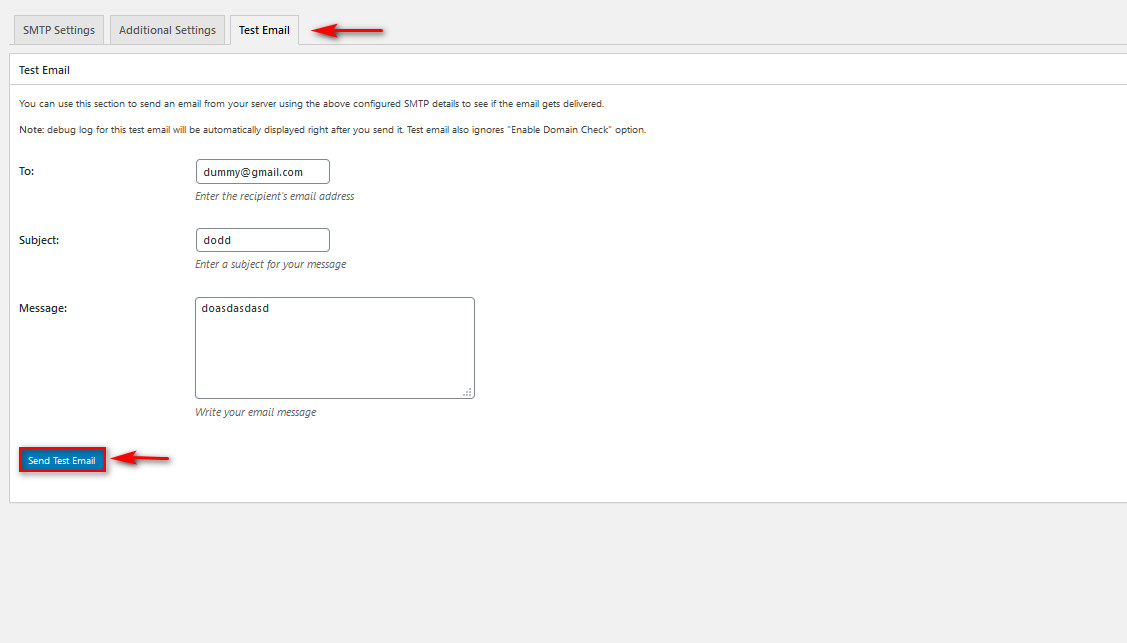
3) 檢查 WooCommerce 電子郵件設置和電子郵件地址
您的用戶可能無法收到您的電子郵件的主要原因之一可能是您的WooCommerce 電子郵件設置未正確設置。
讓我們檢查一下您的電子郵件設置是否是 WooCommerce 不向您的客戶發送電子郵件的原因。 首先,轉到WP Admin Dashboard上的WooCommerce > 設置。 然後,轉到“設置”頁面上的“電子郵件”選項卡。
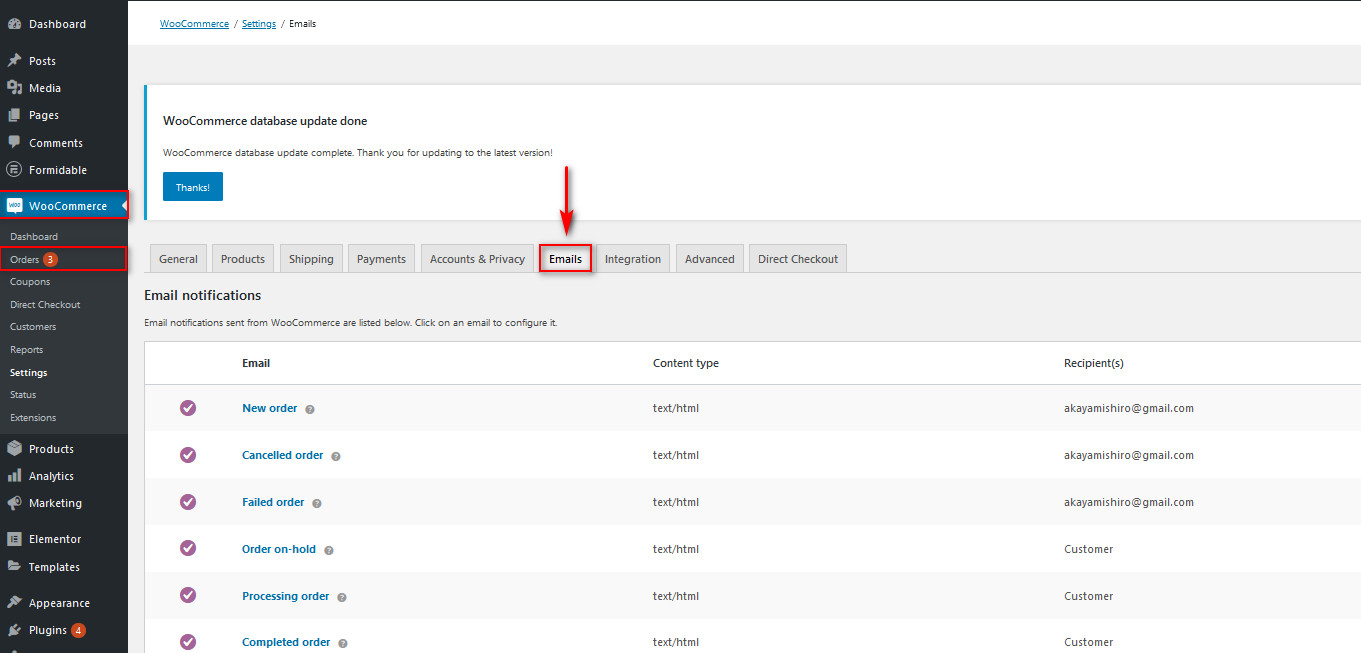 從這裡,您可以向下滾動以自定義常規電子郵件操作。 檢查發件人姓名和發件人地址字段以確保它們具有正確的姓名和電子郵件地址。 您還可以檢查您的電子郵件模板是否正常工作。
從這裡,您可以向下滾動以自定義常規電子郵件操作。 檢查發件人姓名和發件人地址字段以確保它們具有正確的姓名和電子郵件地址。 您還可以檢查您的電子郵件模板是否正常工作。
如果您需要有關如何執行此操作的一些指導,請查看這篇文章。
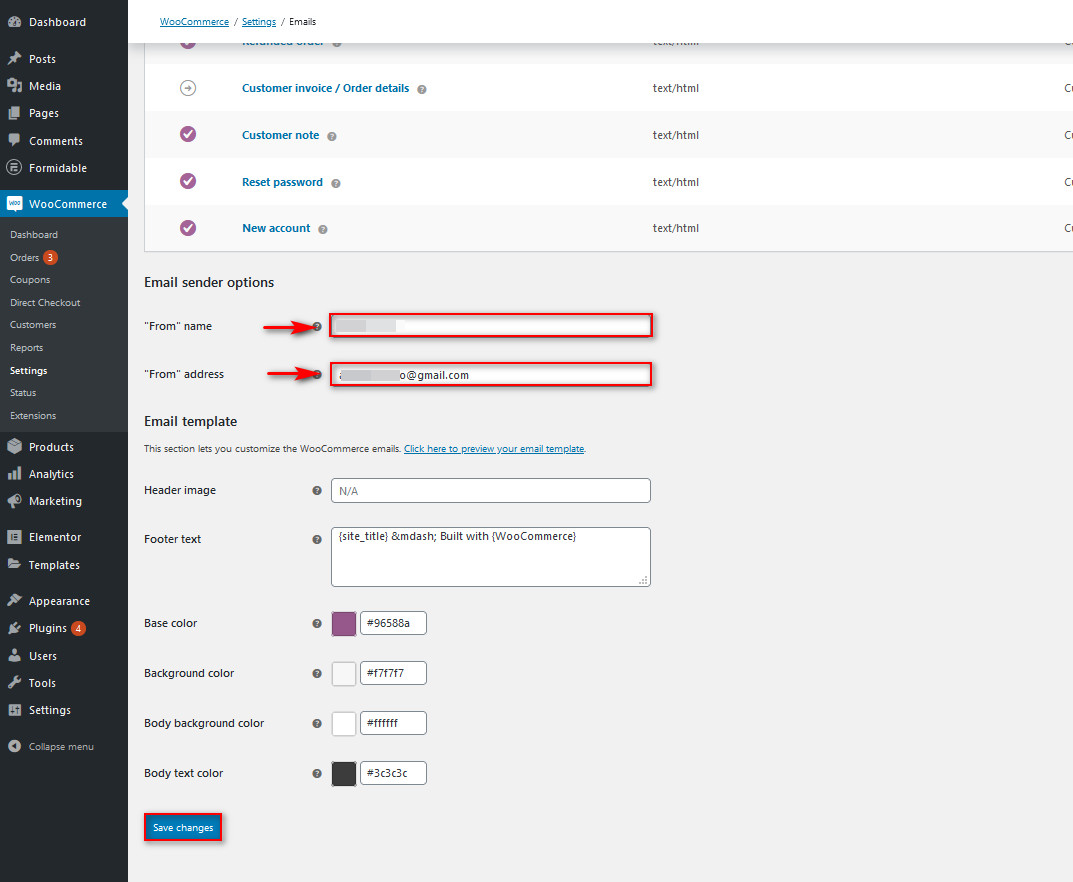
或者,您可以通過單擊右側的管理來管理每種交易電子郵件的電子郵件選項。
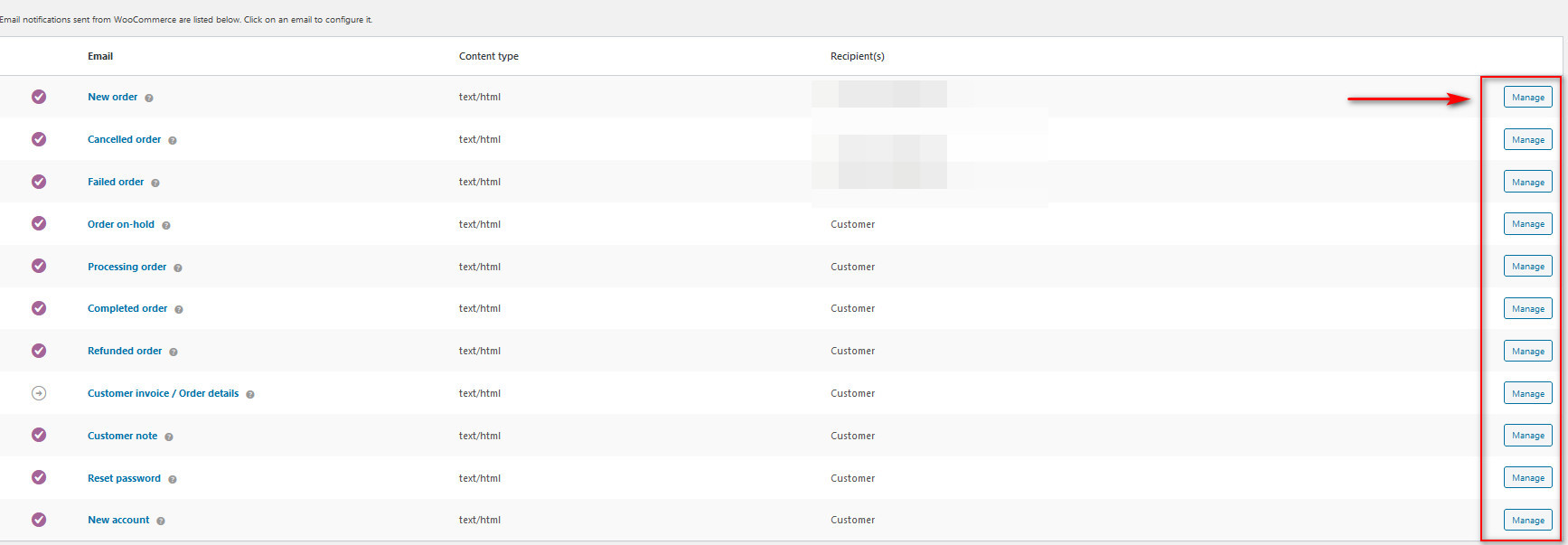
確保您使用啟用此電子郵件通知選項啟用交易電子郵件。 然後,根據您的意願檢查所有字段,然後按Save Changes 。 檢查每種電子郵件類型的設置後,您可以驗證您的電子郵件設置是否已正確設置。
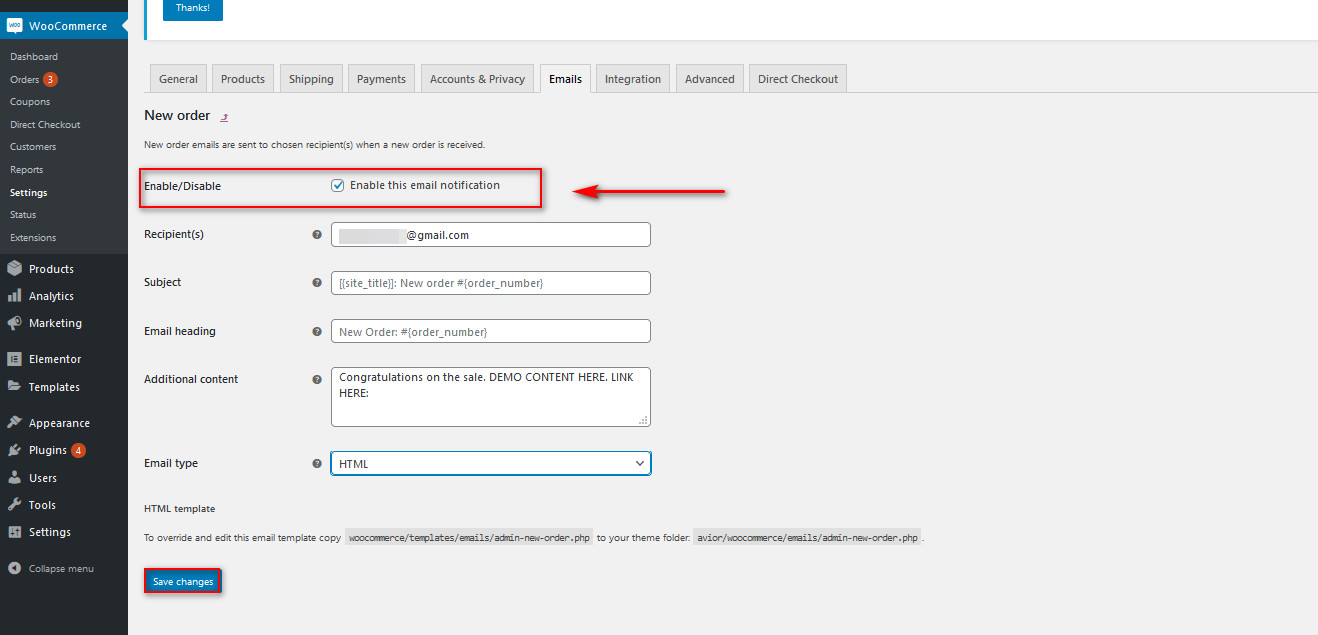
4) 測試垃圾郵件
如果您遇到 WooCommerce 無法發送電子郵件的任何問題,要考慮的另一件事與垃圾郵件有關。 您或您的郵件域服務器可能會在收件人的電子郵件提供商處被標記為垃圾郵件發送者。 例如,如果您要向不同的電子郵件帳戶發送太多電子郵件,Gmail 可以輕鬆地將您標記為垃圾郵件發送者,因此您的所有電子郵件都會自動轉移到垃圾郵件文件夾。
關於您的電子郵件是否被標記為垃圾郵件,還有很多因素。 這包括損壞的鏈接、身份驗證、格式設置、許多人從您的電子郵件列表中退訂、打開率和點擊率遠低於行業平均水平,以及許多其他問題。
您可以使用多種工具來檢查您的電子郵件是否被視為垃圾郵件。 您可以使用的最好的免費工具之一是Mail tester。 只需打開網站並複製網頁提供的電子郵件地址即可。
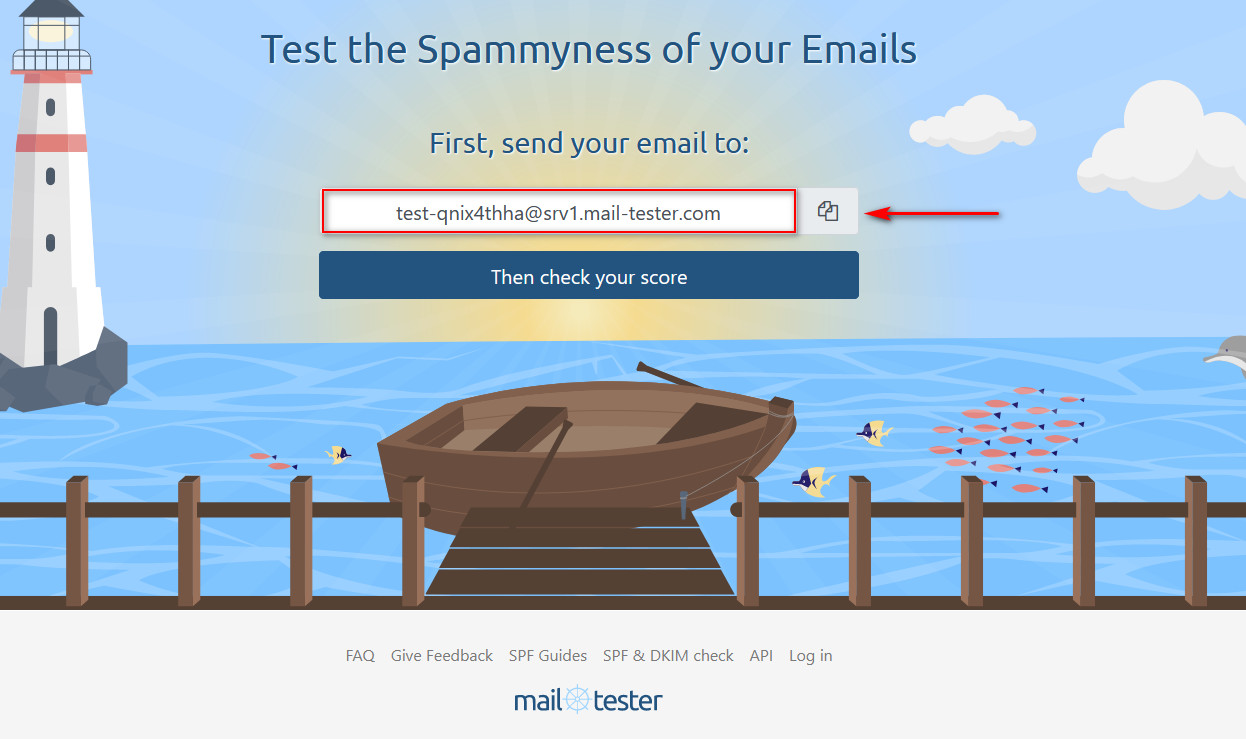
然後,使用我們在第 1 點中預覽的Check Email 插件,並將測試電子郵件發送到 Mail tester 電子郵件地址。
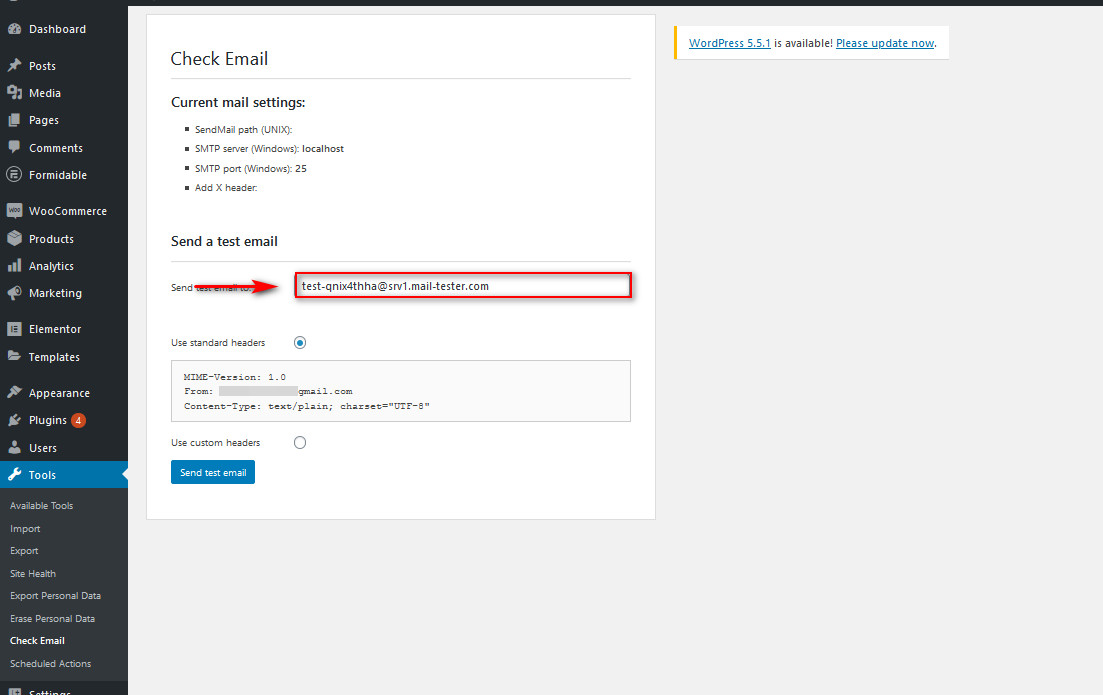
之後,返回郵件測試員網站並單擊測試您的分數按鈕。
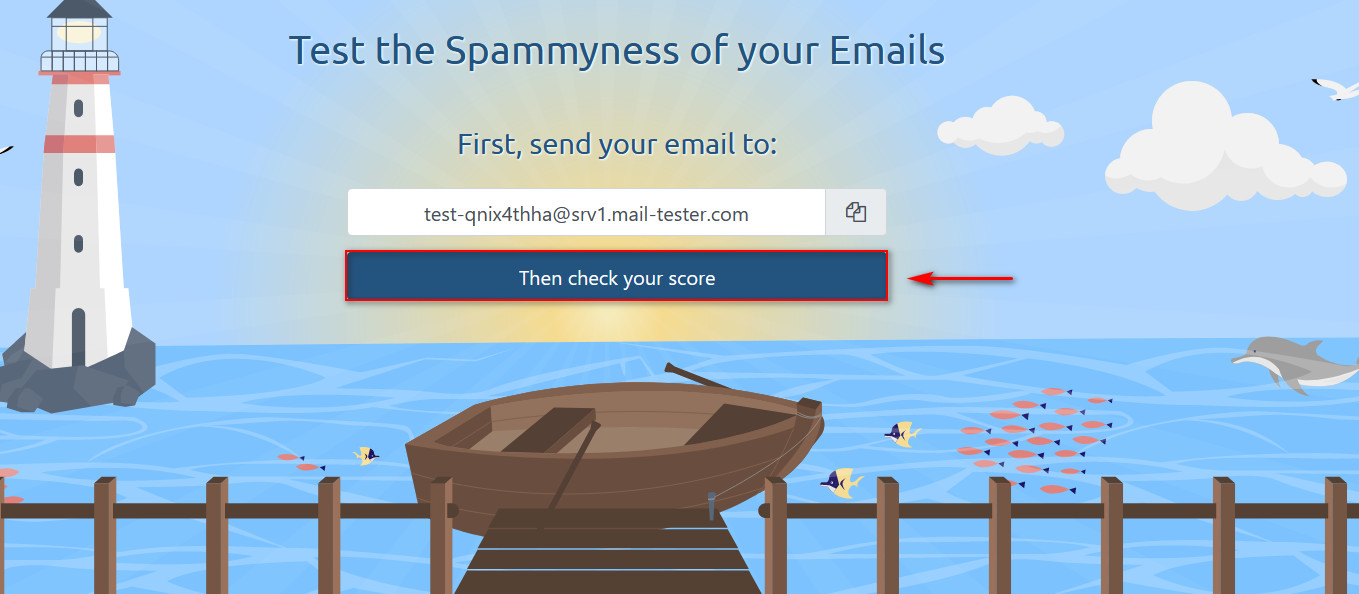
然後,郵件測試員會給你一個電子郵件分數,並且能夠判斷你是否被列入黑名單,以及你可以做些什麼來改善你的垃圾郵件。
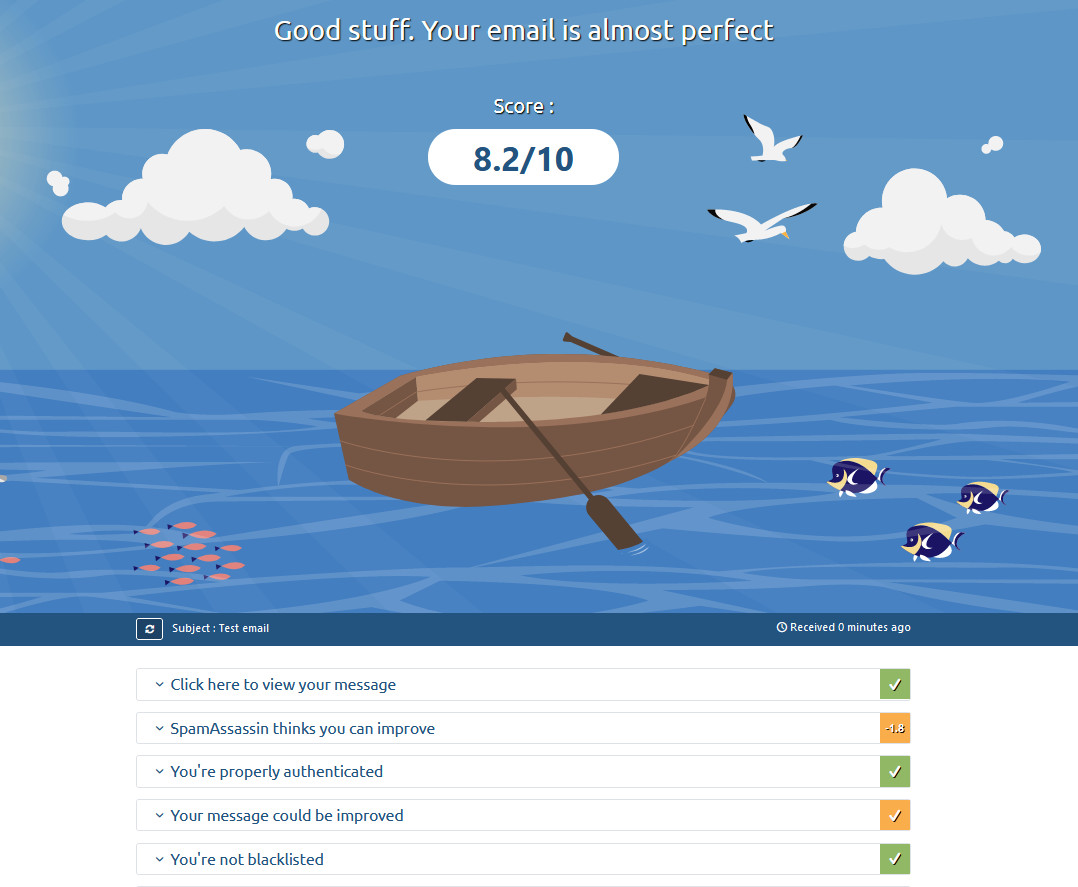
5) 檢查您網站的 IP 信譽
與垃圾郵件類似的另一件需要考慮的事情是 IP 聲譽。 各種電子郵件服務提供商使用 IP 信譽來考慮將您列入黑名單或將您標記為垃圾郵件發送者。
如果您沒有正確管理您的電子郵件列表,您的 IP 聲譽很容易受到影響。 例如,如果您發送退回的電子郵件、不要刪除無效的電子郵件或未回复的電子郵件、不要管理您的電子郵件遞送、不要為您的電子郵件提供選擇加入/選擇退出策略等等。 您的 IP 聲譽越高,電子郵件服務提供商就越有可能將您的電子郵件推送給您的收件人。
因此,請確保您採用最佳的電子郵件列表做法來保持良好的 IP 聲譽。 如果您想檢查您的 IP 信譽,您可以使用Sender Score等服務。 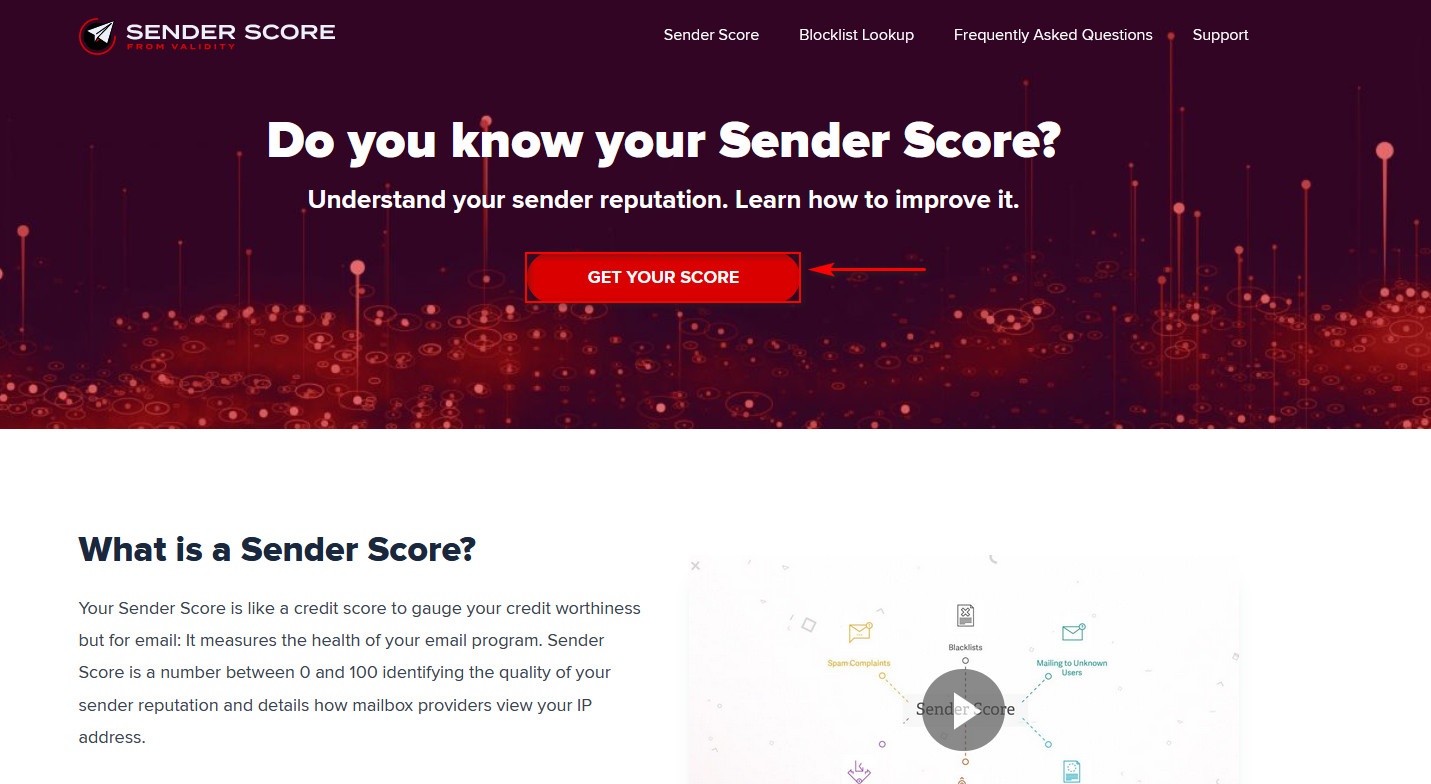 只需在他們的網站上按Get Your Score並輸入您網站的域名。 然後,填寫所需信息,該站點將為您提供您的 IP 信譽。
只需在他們的網站上按Get Your Score並輸入您網站的域名。 然後,填寫所需信息,該站點將為您提供您的 IP 信譽。
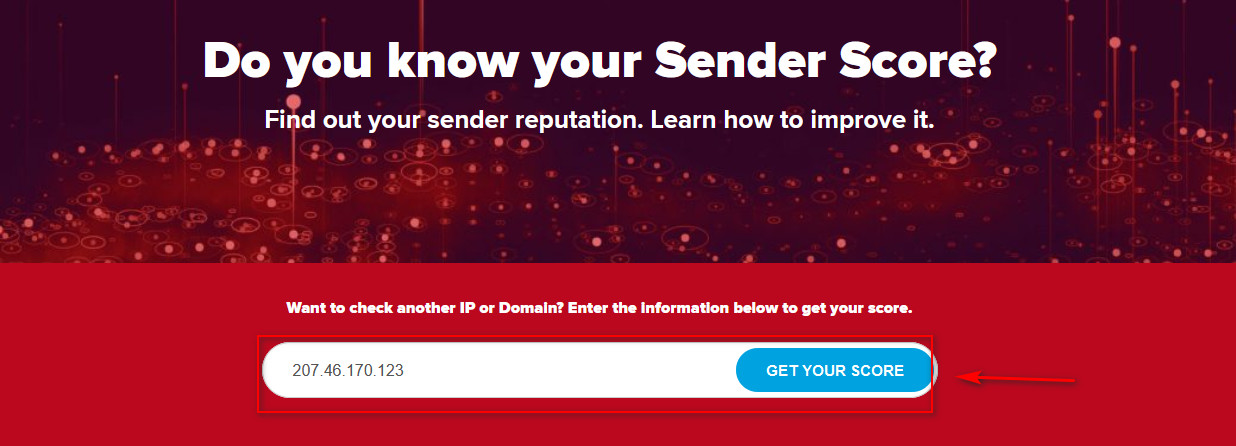
然後,您只需填寫您的網站 IP 或域名即可查看您網站的 IP 信譽評分。
結論
我們關於如何解決 WooCommerce 不發送電子郵件問題的文章到此結束。 有幾個潛在的原因,因此要確保您的 WooCommerce 電子郵件已送達,請確保檢查以下內容:
- 電子郵件送達率
- 為您的電子郵件設置 SMTP
- 設置並檢查 WooCommerce 郵件設置
- 檢查您的電子郵件是否已被列為垃圾郵件
- 檢查網站 IP 信譽
同樣,您可以管理有關您的 WooCommerce 電子郵件的所有這些元素,並使用 WooCommerce 電子郵件插件簡化管理您的電子郵件和電子郵件列表的過程。 為此,您可以查看我們的最佳 WooCommerce 電子郵件插件列表。
此外,為確保您的電子郵件盡可能高質量,您應該使用電子郵件模板來自定義您的電子郵件,並修復任何可能出現的有關格式或鏈接斷開的問題。 測試您的電子郵件模闆對於確保您的 WooCommerce 電子郵件盡可能得到妥善管理和可讀性至關重要。 因此,我們建議您查看我們的測試 WooCommerce 電子郵件模板的教程!
最後,如果您使用 Divi 主題並且聯繫表單無法正常工作,請查看我們關於如何修復 Divi 聯繫表單的完整指南。
您知道檢查 WooCommerce 是否正在發送電子郵件的其他方法嗎? 在下面的評論部分讓我們知道!
